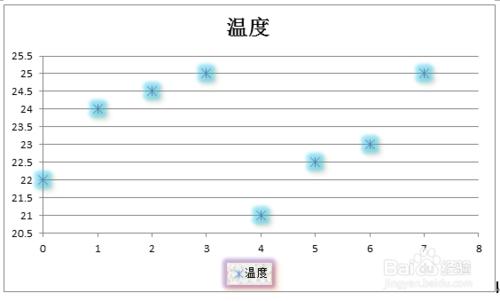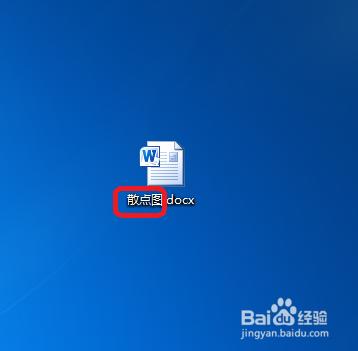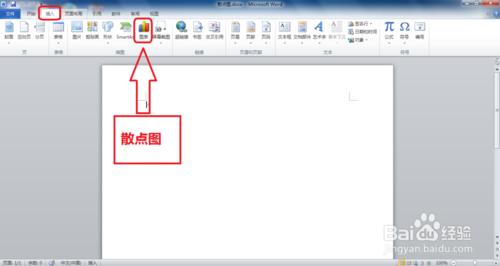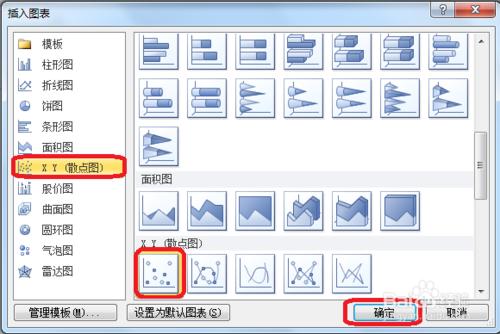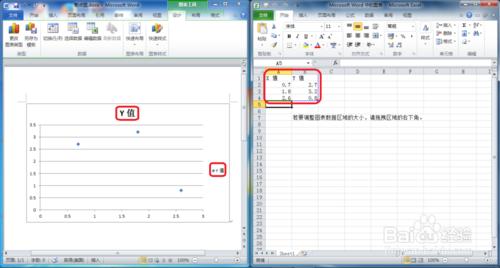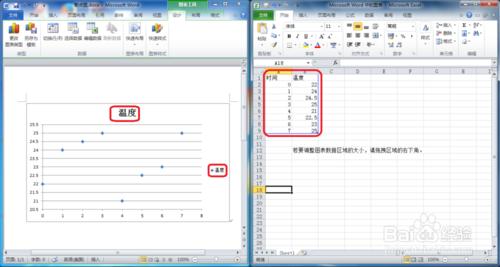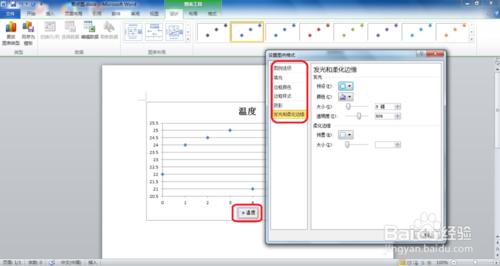何為散點圖?散點圖,在迴歸分析中,數據點在直角座標系平面上的分佈圖。在windows7系統下,利用Word2010和Excel2010結合起來製作散點圖,具體操作步驟如下:
工具/原料
windows7
word2010
excel2010
方法/步驟
在win7系統桌面上,新建Word空白文檔,並且重命名為“散點圖.docx”,如下圖所示:
雙擊“散點圖.docx”,打開Word文檔,找到菜單欄中的“插入”,接著查找“圖表”
點擊“圖表”圖標,會彈出選擇“插入圖表”的窗口,在左側菜單中找到“散點圖”,並選擇其中一種模型圖,確認後單擊“確定”
這時,桌面會彈出一個Excel文檔,裡面以表格的形式顯示的是Word中散點圖中的數據
修改Excel中的數據和標籤,讓散點圖展示的數據更有代表意義
在圖和圖例上,鼠標右鍵,修改圖及圖例的樣式、位置等等
注意事項
保持兩者的數據格式一致
合理美化圖的樣式